Як відновити або скинути втрачений пароль облікового запису користувача 10

Якщо ви забудете пароль для Windows, це може здатися кінцем світу. Але не хвилюйтесь, тому що ми вас охопили. Ось як її повернути.
Забуття пароля може бути кошмаром длябудь-який користувач Windows. Це може статися, якщо ви вперше налаштовуєте нову інсталяцію і випадково створили пароль, не замислюючись над тим, що ви створювали. Це може бути навіть пароль для облікового запису, яким ви не користуєтесь часто. У цій статті ми обговорюємо деякі способи повернення пароля або його скидання в ОС Windows 10 та більш ранніх операційних системах Windows.
Відновлення втраченого пароля Windows
Підказки
Перше місце я б почав, перш ніж спробувативсе інвазивне є натяком. Коли ви вперше створили обліковий запис і пароль, вам також запропонують створити підказку, яка може використовуватись для пробіжки вашої пам’яті та допомагати запам'ятати її. Якщо це не працює, перейдіть до наступного кроку.

Увійдіть в інший обліковий запис адміністратора в системі та скиньте рахунок
Якщо у вас є кілька облікових записів у системі(що, сподіваємось, ви), увійдіть в інший обліковий запис і скиньте пароль для облікового запису користувача, який ви забули. Пам'ятайте, що це вимагатиме, щоб ви знали пароль або знали когось із обліковим записом у системі з правами адміністратора.
- Натисніть Ключ Windows + R
- Тип: керувати userpasswords2
- Натисніть клавішу Enter на клавіатурі
- Виберіть обліковий запис і натисніть Скинути пароль
- Введіть новий пароль та підтвердьте його та натисніть кнопку ОК
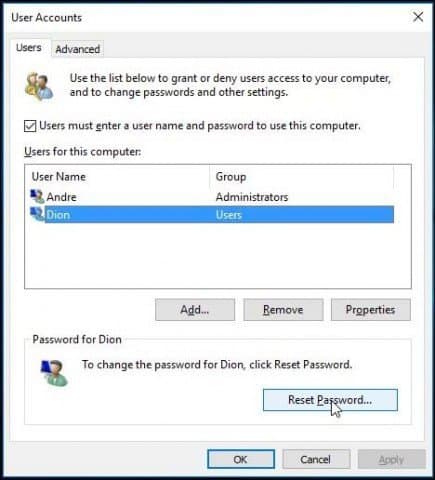
Скиньте свій обліковий запис Microsoft
Скидання пароля є ідеальним, але що, якщо виу вас немає іншого облікового запису, налаштованого на вашому ПК з правами адміністратора? Якщо ви використовували обліковий запис Microsoft, спробуйте цей фокус. Вам знадобиться доступ до налаштувань облікового запису Microsoft. Тож перше, що вам потрібно буде зробити, це зайти на https://account.live.com/password/reset.
Потім виберіть Я забув свій пароль потім натисніть кнопку Далі.
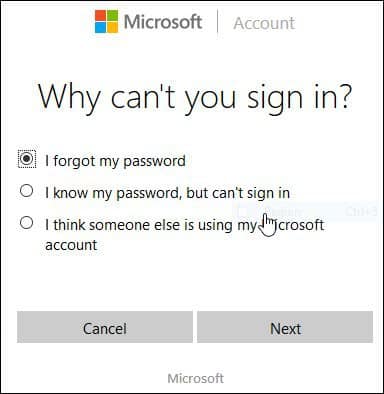
Введіть свою адресу електронної пошти, а потім введіть код капчі, що з’явиться.
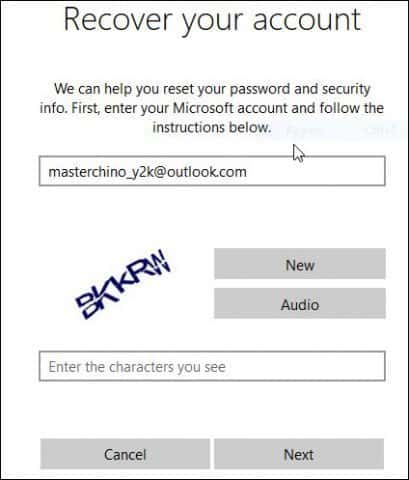
Виберіть бажаний спосіб доставки коду, а потім натисніть кнопку Надіслати код.
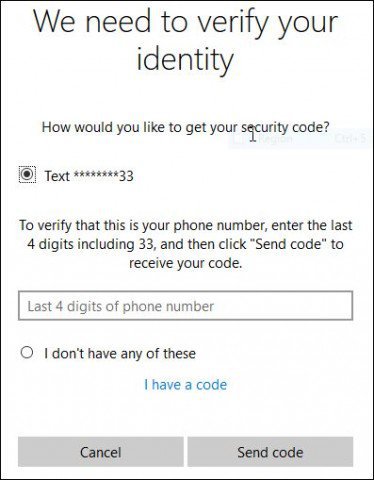
Як тільки код надійде, введіть його та натисніть Далі, щоб відновити свій рахунок.
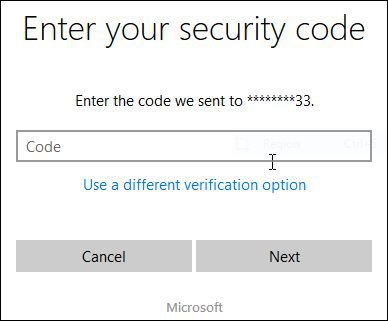
Що робити, якщо жоден із наведених вище варіантів вам недоступний?
Ну, наступним найкращим варіантом буде виконати власну установку Windows, створити новий обліковий запис і ввести пароль може пам’ятай. Виконайте відновлення особистих файлів із папки Windows.old та переінсталюйте програми та драйвери. Це звична робота, але це наступний найкращий варіант. Ось як ви це робите:
- Завантажте з носія налаштування Windows
- Виберіть мову, час та метод клавіатури, а потім натисніть кнопку Далі
- Натисніть Встановити зараз
- Зачекайте, поки почнеться налаштування
- Прийміть умови ліцензії та натисніть Далі
- Клацніть Custom
- Виберіть основний розділ, а потім натисніть кнопку Далі
Ви отримаєте таке попередження: Вибраний розділ може містити файлиз попередньої інсталяції Windows. Якщо це станеться, ці файли та папки будуть переміщені до папки під назвою Windows.old. Ви зможете отримати доступ до інформації в Windows.old, але ви не зможете використовувати попередню версію Windows. Натисніть OK і зачекайте, поки Windows встановиться.
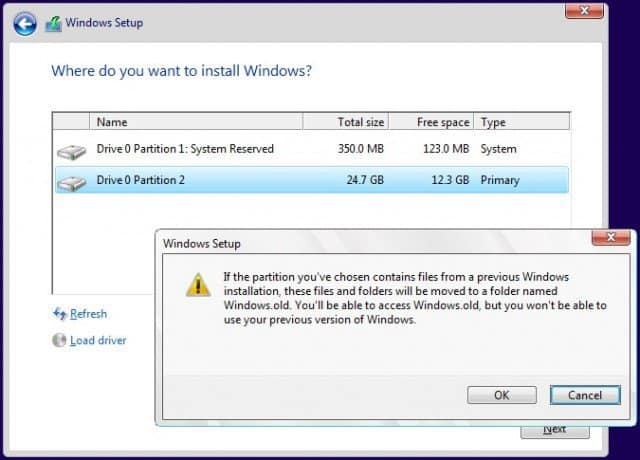
Після завершення налаштування ви зможете переглянути кореневу систему системного диска та відновити свої особисті файли з папки Windows.old.
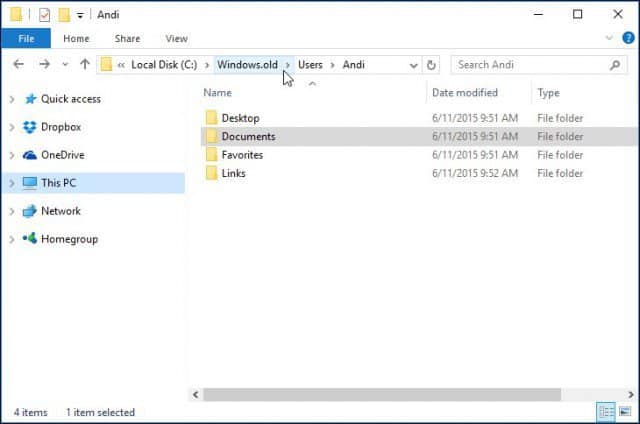
Я помітив, готуючи цю статтю, старшетакі функції, як створення диска для скидання пароля, схоже, вже не працюють в Windows 10 або Windows 8x. Якщо у вас запущена старіша версія Windows, така як Windows 7, і у вас немає ситуації, коли потрібно відновити пароль, зараз був би сприятливий час для його створення.
Способи запобігання втраті пароля
Слід також згадати ці способи уникнути цьогоситуація полягає у створенні парольної фрази, яку ви можете запам’ятати для свого облікового запису Microsoft. Після цього ви зможете використовувати простий чотиризначний PIN-код замість пароля. Детальніше про це читайте одну з наступних статей.
- Порада для Windows 10: Створіть PIN-код для швидшого входу
- Увійдіть до Windows 8.1 за допомогою PIN-коду
Крім того, ви можете налаштувати Windows на автоматичний вхід. З очевидних міркувань безпеки цього не рекомендується робити, якщо ви користуєтесь своїм ПК або перебуваєте в громадському місці. Але якщо ви живете наодинці і знаєте, що ваша ситуація в безпеці, це теж варіант. Докладніше про це читайте в одному з наступних посібників.
- Автоматично входити в Windows 10
- Автоматично входити в Windows 8.1










Залишити коментар